界面预览图:
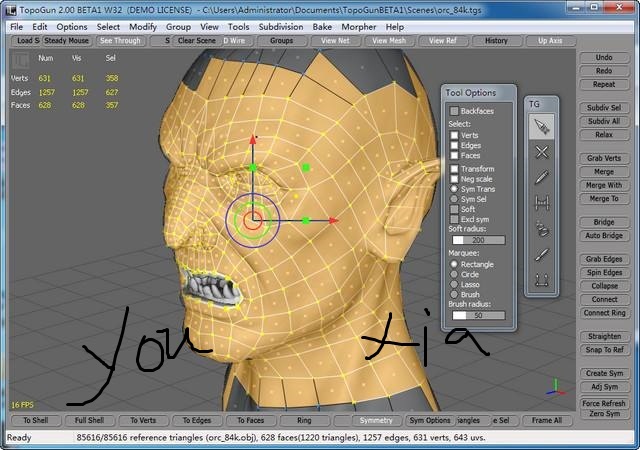
本topogun压缩包中包含了:topogun 32位+64位的与汉化包,还具有安装程序,希望大家喜欢。

重铺路面功能:Topogun 把帮您修改与/或重新创建你的数字化三维模型的边缘流。
地图烘烤功能:把帮你烤的各类高分辨率三维模型纹理映射,而后允许你把它们应用到新创建的优化网格。这些纹理映射包含的信息把帮您恢复原有的高分辨率网格的外观与功能。
Topogun功能特点:
1、实时反馈
新创建的几何形状,环绕在实时的高分辨率模型。当你移动的retopologized的网格组件周围,他们把坚持以高分辨率网格表面。
2、支持obj文件格式
obj文件格式,这是越来越标准在今天的三维图形。是Topogun自己的文件格式是基于XML的,很容易解析。此外,是Topogun还支持层文件格式(包含每顶点颜色信息),三维扫描行业中广泛使用。
3、多线程
是Topogun的烘烤与细分模块是完全多线程,最多支持256个CPU内核。
4、数百万的三维网格
是Topogun可以处理非常高分辨率的三维数据。polycount限制设置您的系统上可用的RAM。它运用特殊的渲染技术,实现独一无二的高分辨率网格渲染帧率。
4、32位浮点映射的输出
可以输出32位浮点。TIFF 置换贴图与环境闭塞的地图。使用32位浮点位移图的优点是,你不用担心位移映射的参数,如位移量与抵消,因为在位移图的位移值是真正的世界空间位移值。
5、细分曲面的支持
可以帮你恢复原网格的所有细节,通过拆细扩展。创建一个高分辨率网格细分,(从retopologized模型开始),包装原始网格的表面上,以恢复所有细节。此外,细分网格,可以用来完全恢复中间的细分水平,为之后类似的应用程序内使用的ZBrush或Mudbox的。
topogun2.0拓扑教程包含细节:
拓扑三要素2
界面介绍
绘制工具
桥接工具
Draw工具
钢铁侠面部拓扑
钢铁侠下颚拓扑
钢铁侠头部拓扑部件(1)
钢铁侠头部拓扑部件(2)
钢铁侠头部拓扑部件(3)
钢铁侠侧面圆形部件拓扑
钢铁侠顶部部件拓扑(1)
钢铁侠顶部部件拓扑(2)
钢铁侠其它部件拓扑
Topogun与Maya之间的应用
topogun快捷键一览:
Exit 退出 Ctrl+Q
EDIT 编辑
Undo 撤消 Ctrl+Z
Redo 重做 Ctrl+Y
Clear History 清除历史 Ctrl+Shift+Z
Repeat Last 重复上一步 G
Keyboard Shortcuts 键盘快捷键
Tools Keyboard Shortcuts 工具的键盘快捷键
Save UI 保存界面
Reset UI 复位界面
Preferences 选择 Ctrl+P
OPTIONS: 选项
Enable Symmetry X 对称X
Symmetry Options 对称选择
Export Groups 输出组
Use Y as Up Axis 使用Y为向上轴
Show Grid 显示网格
Backface Culling 应用剔除
Wireframe Reference 在线参考
Draft Render 草案渲染
Smooth Shade Mesh 遮荫网格平滑
Show Normals 法线显示
Show Textured Reference 显示纹理参考
Use Vertex Colors 使用顶点颜色
See Through 7 看凭借
Colorize Groups 给组着色
Show Borders 显示边界
Reject Inner Faces 拒绝内在面
Steady Mouse M 固定的鼠标
SELECT: 选择
Select None 零选择
To Vertex Shell 对顶点壳
To Full Shell 全壳
To Verts 到顶点
To Edges 到边
To Faces 到面
To Contained Edges 包含边
To Contained Faces 含有面
Select Group Verts 选择组顶点
Select Group Edges 选择组边
Select Group Faces 选择组面
Select Ring 选择环
Select Loop 选择循环
Select Path 选择路径
Select Shell Border 选择壳边缘
Add Shell Border 加壳边缘
Deselect Shell Border 边界填充壳
Invert Vertex Selection 翻转顶点选择
Invert Edge Selection 反转边选择
Invert Face Selection 反转面选择
Select All Verts 选择所有的顶点
Select All Edges 选择所有的边
Select All Faces 选择所有的面
Select Triangles 选择三角形
Grow Vertex Selection 扩大顶点选择
ShrinkVertex Selection 收缩顶点选择
Filter Vertex Selection 过滤顶点选择
Filter Edge Selection 过滤边选择
Filter Face Selection 过滤面选择
Select Symmetry 选择对称
Add Symmetry 添加对称
MODIFY: 修改
Subdivide Shell 细分壳
Subdivide 细分
Relax R 放松
Relax With Selected 选择适当的放松
Merge Verts 合并顶点 Alt+C
Weld Verts 焊接顶点
Unify UVS 统一UV
Grab Verts 抓住顶点
Merge With Closest Verts 融入最近顶点
Merge to Closest Verts 合并到最近顶点
Bridge 桥接
Bridge with Closest 桥接最近
Straughten
Conform Verts 符合顶点
Snap To Reference Verts 拉断参考顶点
Spin Edges 旋转边
Grab Edges 抓住边
Collapse Edges 瓦解边
Connect Edges 连接边
Connect Edge Ring 环连接边
Create Symmetry 创造对称
Adjust Symmetry 调整对称
Delete Symmetry 删除对称
Zero X 零X
Reverse Normals 反向法线
Rebuild Normals 重建法线
Force Refresh 力刷新
Delete Delete 删除
Delete Edges 删除边 Shift+ Delete
GROUP: 组
Add To Group 加组 Ctrl+G
Rename Group 重命名组 Shift+G
VIEW: 观点
Frame Selected F 框架选择
Frame All A 全部框架
View Net 4 下一个视图
View Mesh 5 网格视图
View Reference 6 参考视图
View Groups Window Ctrl+Shift+G 视图组窗口
View Log Window Ctrl+Shift+L 日志窗口视图
View History Window Ctrl+Shift+H 历史窗口视图
Clear Log Window 清理日志窗口
TOOLS: 工具
SimpleEdit T 简单编辑
SimpleCreate C 简单创建
Draw D 画
Bridge Shift+B 桥接
Tubes 管
Brush 刷
Extrude 挤压
Preview预览
Show Wireframe 显示线框
Save 保存
Preferences 选择
BAKE: 烤
Generate Maps 产生地图 Ctrl+Shift+M
Octree Parameters 树状参数
Show Vertex Tangents 显示顶点的切线
Show Cage 显示笼
Show Wireframe On Cage 显示在笼里的物体
Show Ambient Occlusion Dummies 显示环境闭塞的假人
MORPHER: 变形器
Store Morph 储存变形
Apply Morph 适用变形
Auto Apply Morph 自动适用变形
Display Morph Data 变形数据显示
HELP: 帮助
Help F1 帮助
License Manager 授权管理
topogun 32位+64位汉化版安装与教程:
1、下载topogun压缩包,而后解压出安装程序,压缩包里提供了32位与64位的安装包,大家根据需要选择安装就OK了。
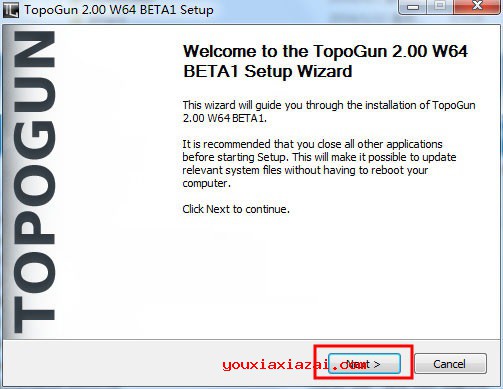
2、安装好后,我们打开topogun软件,第一步会出现一个注册界面,我们选择offline线下激活接着我们打开注册机keygen,把requestcode覆盖到注册机,单击generate,而后再把生成注册码与秘钥复制粘贴到注册页面,最后单击done,注册。
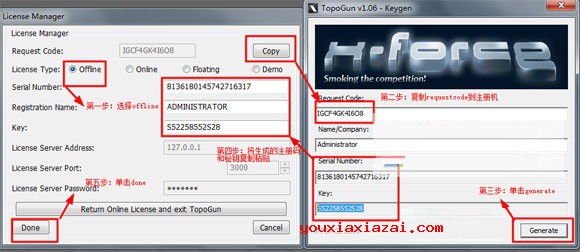
3、而后重新打开软件,就注册成功啦。(如果重新打开软件后出现license is not ok等提示,打开注册机,多试几次就好了。)
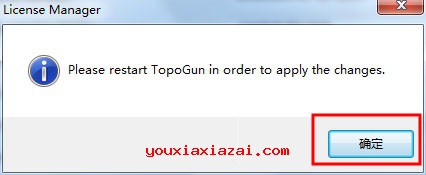
topogun烘焙功能无法使用,自动关闭解决办法:
您或许遇到了,当使用zbrush展UV导入,topogun 导入时topogun自动关闭问题。
1、zbrush里面的模型,细分调到最低,而后GOZ命令到MAYA里面。展UV,而后选择物体在MAYA里面用GOZ命令(是一个mel语言,ZB模型GOZ到maya里面自动生成),把模型传递到zbrush里面。
2、打开UV Map 里面的Morphan UV看一下UV,确定没问题之后点击Normal Map 里面的Great Noemal map。就会生成法线贴图。
3、而后点一下CLONE uv,在左边Tsxure 里面选择生成的法线贴图点击下面一行的Export导出生成的法线贴图。
4、而后把贴图放到PS里面进行翻转,一般是上下翻转,而后可以处理一下法线边缘,使其更加锐利(看模型情况风格而定)。
5、而后进入MAYA给材质球的Bump Mapping制定文件为那张法线贴图。
6、Render选择High Quality rending而后按一下,这个时候一般就解决了。
猜您需要
- 下载地址
-
1、如果下载地址无法下载,请多试几个下载地址!不知道如何安装及使用方法时,请看官方网站或百度一下安装方法与使用教程。
2、为了保证您使用最快下载速度下载,请使用迅雷等下载工具下载。如果下载后出现不能解压,请安装winrar等解压缩包软件!
3、如果下载的压缩包文件需要解压密码,解压密码(红字):www.youxiaxiazai.com
4、本站不提供该下载软件的破解版,注册密钥,激活码,注册机,注册码,序列号,破解补丁等相关破解信息下载以及咨询!


